PS 2021如何在山峰的表面雕刻碑文的方法
1、置入一张要进行铁碑文的山峰照片和一张碑文照片;


2、关闭山峰图层显示,把碑文图像按ctrl|+t键调整到与山峰贴图一样的大小,之后保存为psd格式的文件;
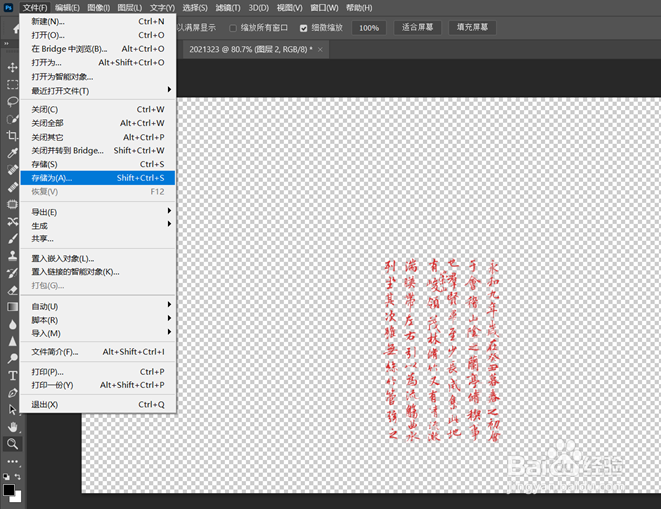
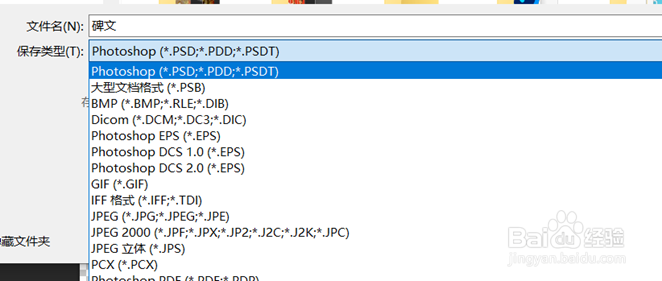
3、关闭碑文图层,打开山峰图层显示,点击滤镜菜单下的滤镜库选项打开,点击纹理选项类型,之后点击右边载入纹理选项,加载刚才保存好的psd碑文文件;



4、把下方的反相进行勾选,光照方向选择合适的选项,这里选择右下,之后进行退出;
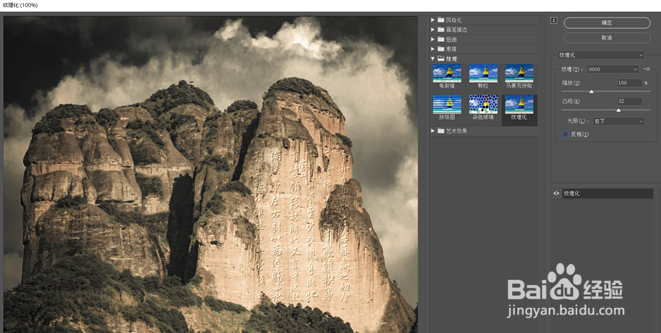

5、此时已经完成给山峰贴碑文的操作,若想给碑文着色,复制一层之间调整好的碑文,把碑文图层模式改为滤色即可。
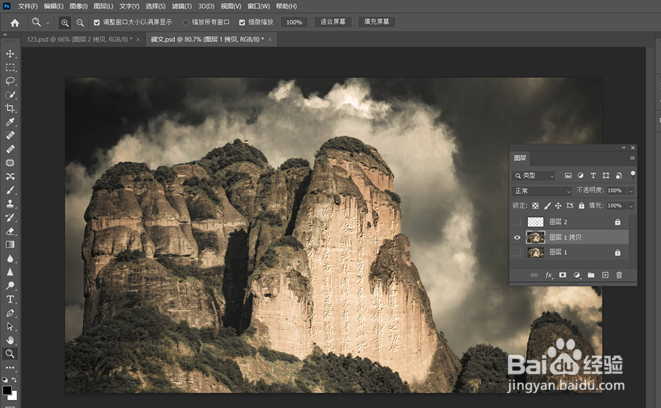
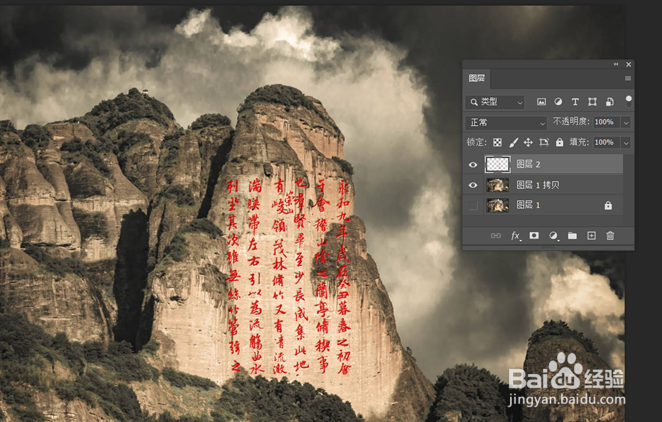
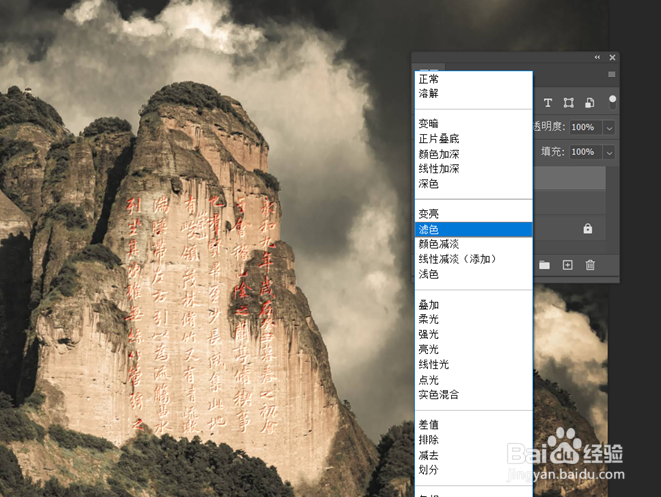

声明:本网站引用、摘录或转载内容仅供网站访问者交流或参考,不代表本站立场,如存在版权或非法内容,请联系站长删除,联系邮箱:site.kefu@qq.com。
阅读量:33
阅读量:155
阅读量:50
阅读量:116
阅读量:166